パスワードは我々の日常生活の中でよく使用されています。例えば、ソーシャルメディアのアカウントとパスワード、銀行口座のパスワード、スマホのパスワードなど、多くあります。ソーシャルメディアのパスワードのほかに、ほとんどの人がよく忘れるのは、携帯電話のパスコードです。Androidを使用する場合はロック解除が簡単かもしれませんが、iPhoneユーザーにとってはそうではありません。幸いに、この記事に紹介したiPhone画面ロックを解除する方法は役立ちます。
パスコードなしでiPhoneロックを解除する方法
ApowerUnlock
ApowerUnlockは理由が何であってもiPhoneのパスコードを忘れたときに、iPhoneのロックを解除するために信頼できる強力なツールです。これは、PCを使用してほんの数ステップでiPhoneのロックを解除するために使用できるツールです。このツールを使用して、パスワードなしでiPhoneのロックを解除するには、以下の手順に従ってください。
- ApowerUnlockをパソコンにダウンロードしインストールします。その後、起動します。
- ライトニングケーブルを使ってiPhoneをPCに接続します。
- PC側で、「画面ロック解除」をクリックします。注意事項を閲覧した後、「開始」をクリックします。
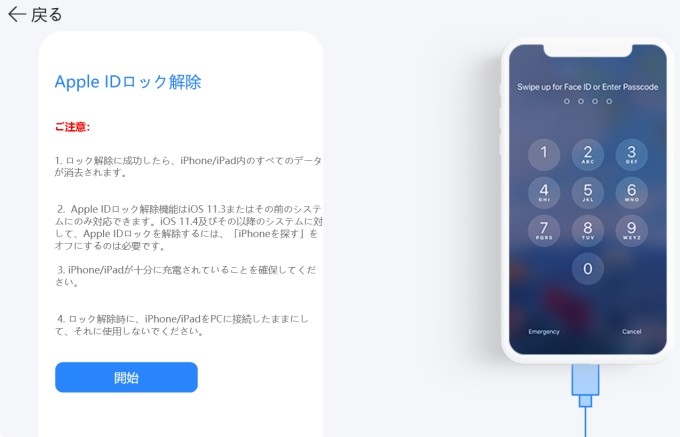
- iPhoneが認識されたら、お持ちのiPhoneに対応しているファームウェアを選択して「ダウンロードを開始」をクリックします。
- ダウンロード完了後、「アンパックを開始」をクリックします。続いて、「アンロックを開始」をクリックし、iPhone画面ロック解除を開始します。
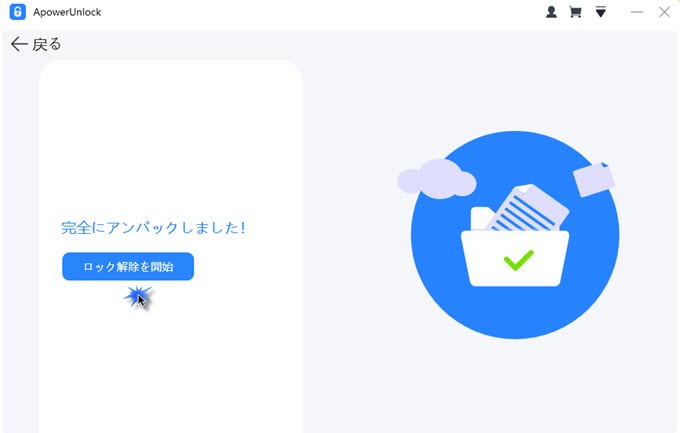
ご注意: iPhone画面ロックを解除する時に、iPhoneとPCを接続したままにしてください。それに、iPhoneを使用しないでください。
dr.fone
iPhone画面ロックを解除するためのもう一つの便利なソフトはdr.foneです。これは、電話データの転送と回復、システムの修復などに使用されるユーティリティツールです。ロックされたiPhoneを解除する機能もついています。パスコードなしでiPhoneのロックを解除する方法については、下記の手順に従ってください。
- dr.foneをコンピュータにダウンロードしインストールします。その後、このソフトを立ち上げます。
- ライトニングケーブルを使ってiPhoneをコンピュータに接続します。
- ソフトの主画面にある「ロック解除」機能をクリックします。すると、接続ウィンドウが表示されます。
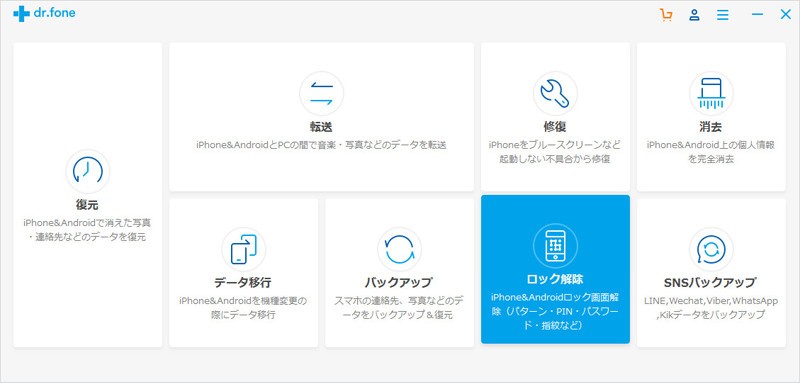
- 接続できたら、相応のデバイスモデルを選択し、「開始」をクリックします。ソフト画面上の手順に従ってデバイスをDFUモードに設定します。
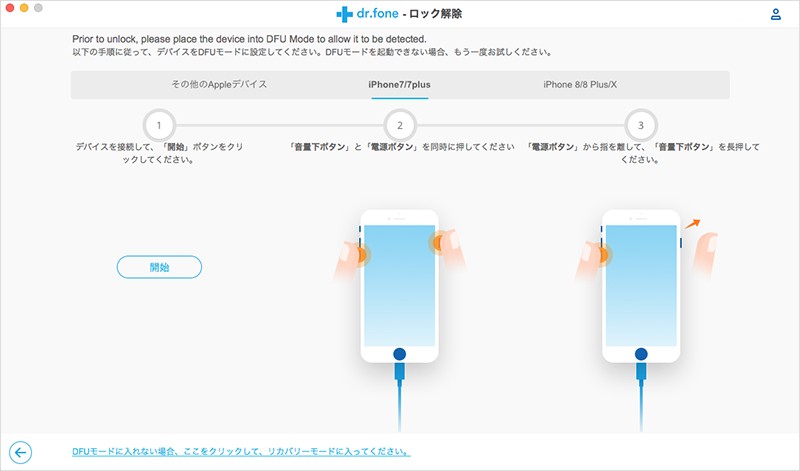
- 最後に、ファームウェアをダウンロードし、「ロック解除」ボタンをクリックしてiPhoneからパスコードを削除します。
結論
何らかの理由でiPhoneのロックを解除したい場合は、上記のツールを使用して、パスコードなしでiPhoneロックを解除できます。それほど複雑ではないツールが使用したければ、ApowerUnlockがオススメです。iPhone画面を正常にロック解除できる可能性が高くなります。



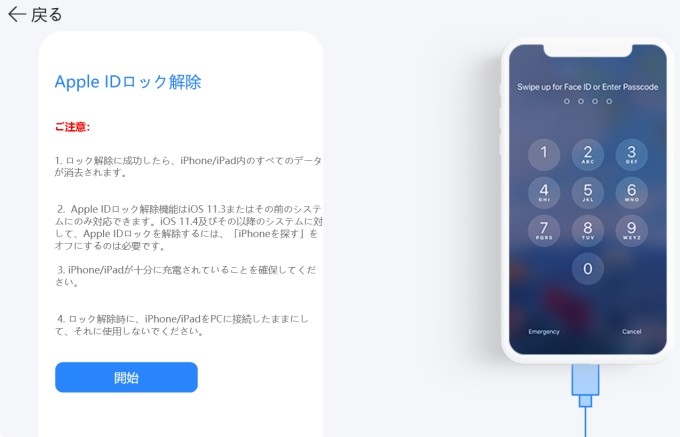
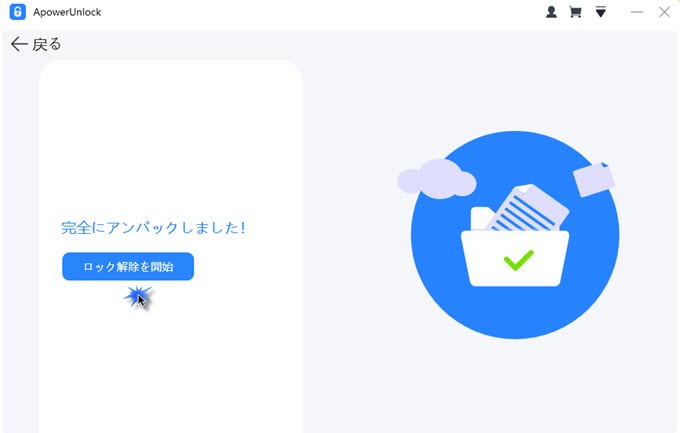
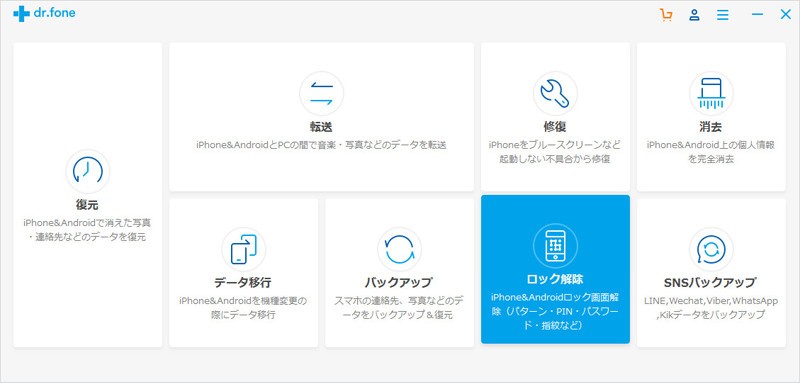
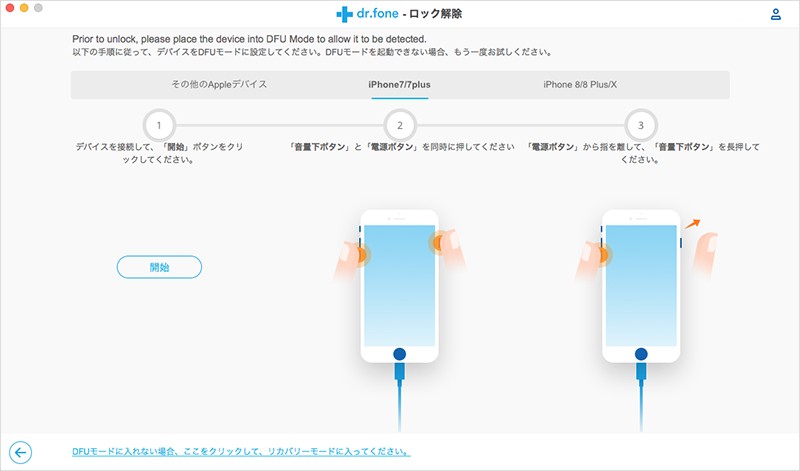
コメントを書く